Имбирь 2.7.53.0

Ginger — бесплатная программа для проверки орфографии и грамматики.
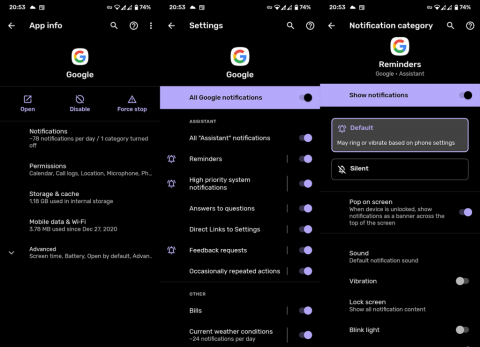
Настройка напоминаний с помощью Google Assistant — одна из лучших функций Android. Вы можете установить его своим голосом, на предпочтительное время или даже активировать его по местоположению. И вы будете уведомлены, даже если вы не в сети. Вы можете получить доступ к напоминаниям позже, изменить и удалить их со своего Android. Когда эта функция работает, она работает безупречно, и многие пользователи используют ее ежедневно. Однако похоже, что напоминания Google Assistant не работают для некоторых пользователей.
Если вы входите в их число, выполните следующие действия, чтобы решить проблему в кратчайшие сроки.
Оглавление:
Почему напоминания моего Ассистента не работают?
Есть несколько причин, по которым напоминания Google Assistant не работают. Ошибка может быть и на стороне Google. Но обычно это на стороне пользователя и касается уведомлений в приложении Google.
Что вам нужно сделать, так это очистить кеш приложения, проверить уведомления или удалить обновления из приложения Google. Это должно разобраться. Конечно, вам нужно установить время, когда вы будете получать уведомления об определенном напоминании, которое вы установили.
1. Проверьте уведомления Google
Первое, что нужно сделать, это углубиться в настройки системных уведомлений для приложения Google. Вы должны найти раздел с напоминаниями. Конечно, уведомления о напоминаниях включены по умолчанию, но нам нужно, чтобы вы это подтвердили.
Это наиболее распространенная причина, по которой вы не видите напоминания Google Assistant на своем устройстве Android. Теперь, если настройки уведомлений не являются проблемой и напоминания Google Assistant по-прежнему не работают, обязательно перейдите к следующему шагу.
Вот как включить уведомления Google:

Кроме того, вы можете запустить Google Assistant и получить доступ к настройкам Google Assistant. Оказавшись там, выберите Уведомления. Нажмите «Просмотреть все уведомления телефона», а затем откройте «Напоминания». Убедитесь, что вы включили напоминания.
2. Очистите кеш/данные из приложения Google.
Если проблема не устранена, возможно, дело в повреждении локальных данных. Эта проблема возникает время от времени, особенно если файл данных большой и вы недавно обновили версию Android. Теперь первое, что нужно сделать, это просто зайти в кеш и проверить, появляются ли напоминания. Если они не отображаются, не забудьте также очистить все локальные данные.
Вот как очистить кеш/данные из приложения Google на вашем телефоне Android:

3. Отключите оптимизацию батареи для приложения Google.
Кроме того, вы можете попробовать отключить оптимизацию батареи для приложения Google. Обычно это проблема только тяжелых оболочек Android, которые завершают работу приложений и не позволяют им работать в фоновом режиме. Хотя это редко случается, если эти приложения являются системными приложениями, которыми обычно является Google. Тем не менее, попробуйте, просто чтобы убедиться, что это не вызывает проблемы.
Если проблема не устранена, вы можете отменить все, просто восстановив оптимизацию батареи для приложения Google.
Вот как отключить оптимизацию батареи для приложения Google:
4. Удалите обновления для приложения Google.
Поскольку Google Assistant интегрирован в приложение Google, которое нельзя удалить, единственное, что вы можете сделать, это переустановить обновления. Таким образом, вы перезагрузите приложение и, возможно, решите проблему. Вам также следует выйти из программы бета-тестирования, если вы являетесь ее частью. Скорее всего, последняя версия нестабильна, что приводит к ошибке напоминаний.
Вот как можно удалить обновления из приложения Google и сбросить приложение до исходных заводских значений:
5. Удалите учетную запись Google и добавьте ее снова.
Наконец, вы также можете попробовать удалить свою учетную запись Google с устройства и добавить ее снова. Если в приложении есть сбой, он должен быть устранен при следующем входе в систему. Обязательно сделайте резервную копию своих данных, прежде чем делать это.
Это град решений, но варианты более или менее исчерпаны. Вы также можете сбросить настройки устройства до заводских (как описано здесь ), но это не гарантированное решение, если проблема на стороне Google.
Вот как удалить учетную запись Google на Android и добавить ее снова:

И на этой ноте мы можем закончить эту статью. Если напоминания Google Assistant по-прежнему не работают, обязательно отправьте запрос в службу поддержки Google. Спасибо за чтение и не забудьте подписаться на нас и . Кроме того, не забудьте рассказать нам об альтернативных решениях, которые работают для вас, в разделе комментариев ниже.
Примечание редактора: эта статья была первоначально опубликована в январе 2021 года. Мы обязательно обновили ее, чтобы она была свежей и точной.
Ginger — бесплатная программа для проверки орфографии и грамматики.
Blocks — это интеллектуальная игра для учащихся 3-го класса начальной школы, позволяющая тренировать навыки обнаружения и зрения. Учителя включили ее в программу поддержки преподавания информационных технологий.
Prezi — бесплатное приложение, позволяющее создавать цифровые презентации как онлайн, так и офлайн.
Mathway — очень полезное приложение, которое поможет вам решить все математические задачи, требующие более сложного инструмента, чем встроенный калькулятор вашего устройства.
Adobe Presenter — это программное обеспечение для электронного обучения, выпущенное Adobe Systems, доступное на платформе Microsoft Windows в виде подключаемого модуля Microsoft PowerPoint.
Toucan — образовательная технологическая платформа. Это позволяет вам изучать новый язык, просматривая обычные повседневные веб-сайты.
eNetViet — это приложение, которое помогает родителям связаться со школой, в которой учатся их дети, чтобы они могли четко понимать текущую ситуацию с обучением своего ребенка.
Duolingo — Изучайте языки бесплатно, или просто Duolingo, — это образовательная программа, позволяющая изучать и практиковать множество разных языков.
RapidTyping — это удобный и простой в использовании инструмент для тренировки клавиатуры, который поможет вам улучшить скорость набора текста и уменьшить количество ошибок в правописании. Благодаря урокам, организованным для разных уровней, RapidTyping научит вас печатать или улучшить имеющиеся навыки.
MathType — это интерактивное программное обеспечение для уравнений от разработчика Design Science (Dessci), которое позволяет создавать и комментировать математические обозначения для обработки текста, презентаций, электронного обучения и т. д. Этот редактор также используется для создания документов TeX, LaTeX и MathML.








